Mode de rognage, Section – Grass Valley EDIUS Neo 3 Manuel d'utilisation
Page 443
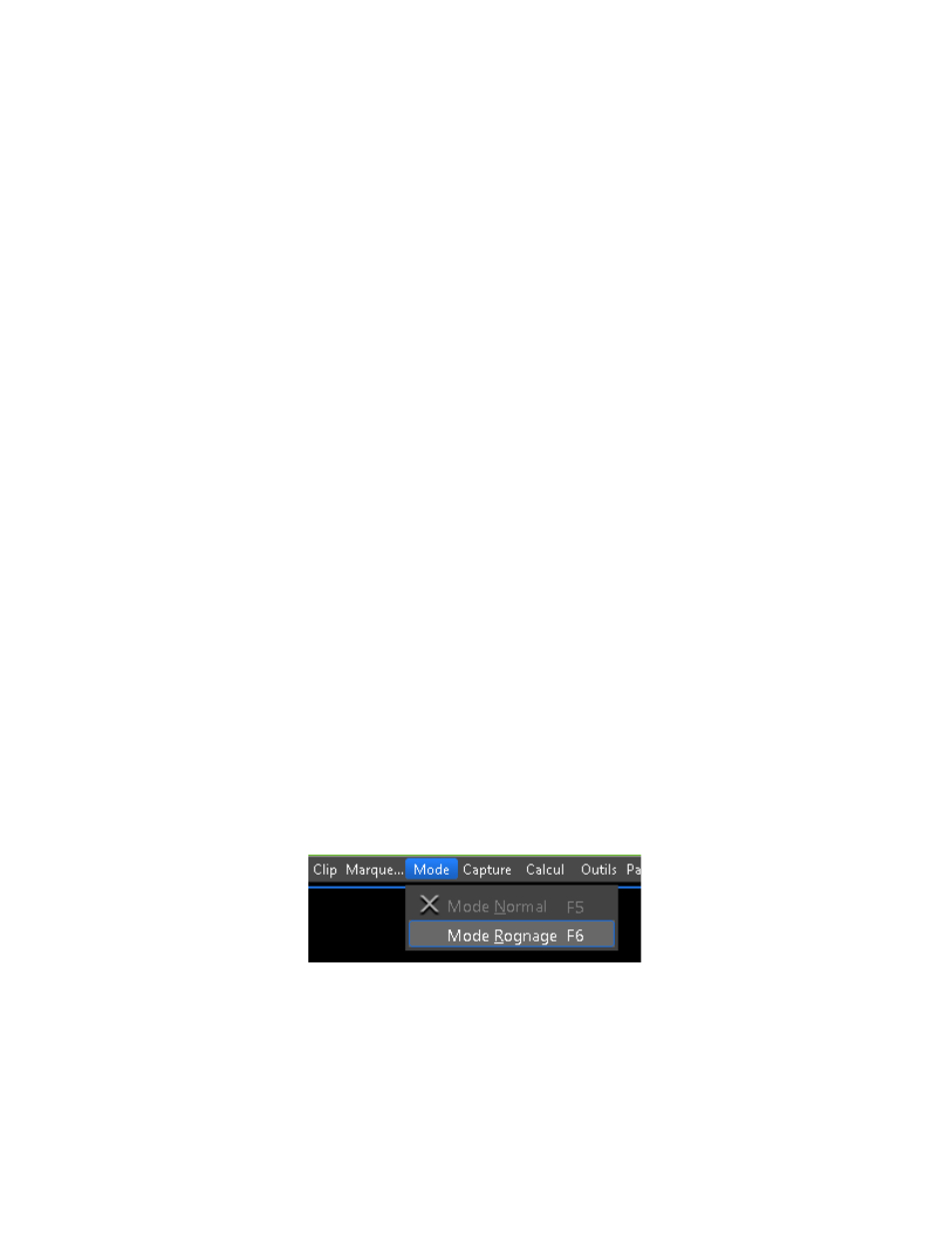
EDIUS NEO — Guide de référence de l’utilisateur
441
Rognage des clips
Dans la
, la poignée de rognage est active sur le point de sortie
de la transition ; par conséquent, le déplacement du curseur de rognage
vers la droite allongerait la transition et son déplacement vers la gauche
raccourcirait la transition au niveau du côté de sortie.
Remarques sur le rognage :
•
Les transitions peuvent être rognées comme les clips, comme décrit ci-
dessus.
•
Pour un rognage plus précis, définissez le curseur de la timeline sur le
point à rogner au préalable.
•
Pendant le rognage, l’image d’entrée (début) s’affiche dans
l’enregistreur tandis que l’image de sortie (fin) s’affiche dans le lecteur.
Remarque Avec certaines fonctions de rognage, il peut y avoir quatre affichages : deux
pour l’enregistreur et deux pour le lecteur.
•
En mode simple, l’enregistreur affiche les images au point d'édition
dans deux affichages.
•
Sélectionnez un clip, puis appuyez sur les touches [
ALT
]+[
U
] pour
afficher la boîte de dialogue Durée ; saisissez la durée souhaitée - la
vitesse de lecture sera conservée. Le point d’entrée (début) ne change
pas ; en revanche, le point de sortie (fin) sera rogné.
Mode de rognage
Pour basculer en mode de rognage, sélectionnez Mode>Mode de rognage
dans la barre de menu de la fenêtre de prévisualisation, comme illustré
dans la
Remarque Vous pouvez également appuyer sur la touche [F6] du clavier pour passer
en mode de rognage.
Figure 463. Sélection du mode de rognage
La fenêtre de prévisualisation bascule du mode normal vers la fenêtre du
mode de rognage comme illustré dans les
(affichage en mode
double) et
(affichage en mode simple).